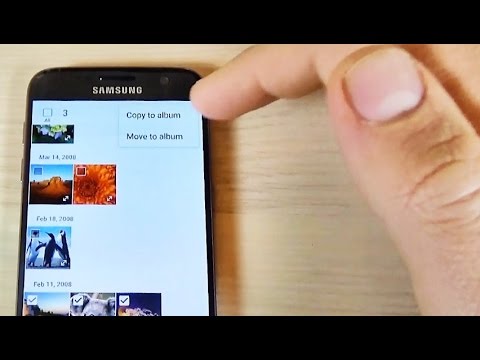
Isi
Ingin tahu bagaimana cara mengambil tangkapan layar di tepi Galaxy S7 atau S7 Anda? Kiriman ini untuk Anda.
Sebelum kami melanjutkan, diingatkan bahwa kami memberikan jawaban untuk masalah Android. Jika Anda mencari solusi untuk masalah #Android Anda sendiri, Anda dapat menghubungi kami menggunakan tautan yang disediakan di bagian bawah halaman ini. Saat menjelaskan masalah Anda, harap berikan penjelasan sedetail mungkin agar kami dapat dengan mudah menunjukkan solusi yang relevan. Jika Anda bisa, mohon sertakan pesan kesalahan persis yang Anda dapatkan untuk memberi kami gambaran dari mana harus memulai. Jika Anda telah mencoba beberapa langkah pemecahan masalah sebelum mengirim email kepada kami, pastikan untuk menyebutkannya sehingga kami dapat melewatkannya dalam jawaban kami.
Cara screenshot di tepi Galaxy S7 / S7
Ada tiga cara untuk menangkap layar tepi Galaxy S7 / S7.
Metode 1: Tangkapan layar menggunakan kunci perangkat keras
Ini adalah yang paling sederhana dari ketiga metode tersebut. Ikuti langkah-langkah di bawah ini untuk melakukannya:
- Siapkan layar atau layar aplikasi yang ingin Anda tangkap.
- Tekan dan tahan tombol Home dan tombol Power secara bersamaan. Jika Anda tidak berhasil pada percobaan pertama, coba tekan tombol yang sama lagi secara bersamaan. Setelah Anda mendengar suara shutter kamera, itulah isyarat bahwa Anda berhasil menangkap layar. Juga akan ada animasi berkedip pendek yang akan ditampilkan segera setelah mengambil tangkapan layar.
- Jika Anda ingin melihat gambar yang diambil nanti, cukup buka aplikasi Galeri.
- Jika Anda perlu menemukan tangkapan layar dari baris perintah atau melalui alat Transfer File Android, tangkapan layar itu ada di / pictures / screenshots.
Metode 2: Tangkapan layar dengan menggesek layar
Cara lain yang nyaman untuk mengambil tangkapan layar di tepi Galaxy S7 / S7 Anda, kami menyarankan Anda menggunakan Palm Swipe. Cara ini terlihat lebih keren daripada menekan tombol perangkat keras tetapi Anda harus mengaktifkan fitur tersebut terlebih dahulu. Berikut adalah langkah-langkah yang tepat untuk mengaktifkan Palm Swipe:
- Buka aplikasi Pengaturan.
- Gulir ke bawah ke "Gerakan" dan pilih "Gerakan dan isyarat".
- Tap "Palm swipe to capture".
- Tekan tombol sakelar dari hidup ke mati.
Setelah Palm Swipe diaktifkan, ikuti langkah-langkah berikut untuk mengambil screenshot:
- Miringkan sedikit tangan Anda ke samping, sehingga ibu jari Anda mengarah menjauh dari layar.
- Geser seluruh tangan Anda di layar ke salah satu arah - kiri ke kanan atau kanan ke kiri, itu pilihan Anda.
Metode 3: Gunakan tangkapan layar bergulir
Ini adalah cara yang lebih rumit untuk menangkap layar tepi S7 atau S7 Anda tetapi ini dapat berguna dalam satu situasi tertentu - saat mencoba menangkap hal-hal yang melampaui halaman pertama di layar Anda. Jika Anda ingin menangkap halaman web yang melampaui layar yang dapat Anda lihat, menggulir tangkapan layar sangat berguna. Berikut cara melakukannya:
- Ambil tangkapan layar, seperti sebelumnya.
- Ketuk opsi "Tangkap lebih banyak" untuk menggulir ke bawah dan meraih lebih banyak layar.
- Terus ketuk sampai Anda mendapatkan yang Anda butuhkan.
Gambar yang diambil dengan screenshot Scrolling biasanya berukuran besar. Jika Anda ingin menggunakan jenis tangkapan layar ini, perhatikan kemungkinan persyaratan penyimpanan.
Cara melihat gambar tangkapan layar di tepi Galaxy S7 / S7
Ada dua cara untuk melihat tangkapan layar yang Anda ambil. Yang pertama adalah melalui panel Notification. Cukup gesek layar ke bawah untuk menarik panel Pemberitahuan, lalu sentuh Pemberitahuan tangkap cerdas.
Cara lain untuk melihat tangkapan layar Anda adalah dengan menggunakan aplikasi Galeri. Begini caranya:
- Buka aplikasi Galeri.
- Pilih tab Album.
- Pilih Screenshot.
Cara berbagi gambar tangkapan layar di tepi Galaxy S7 / S7
Karena ada dua cara untuk melihat tangkapan layar di Tablet Samsung Galaxy Anda, ada juga dua cara untuk membagikannya.
Untuk membagikan tangkapan layar tepat setelah mengambilnya, geser ke bawah panel Pemberitahuan dan geser ke bawah Tangkapan cerdas. Kemudian, ketuk SHARE dan pilih salah satu opsi berbagi.
Cara lain untuk membagikan tangkapan layar adalah dengan membuka aplikasi Galeri> tab Album> Tangkapan Layar. Setelah Anda memilih gambar yang ingin Anda bagikan, cukup ketuk BAGIKAN. Dan pilih salah satu opsi berbagi.


